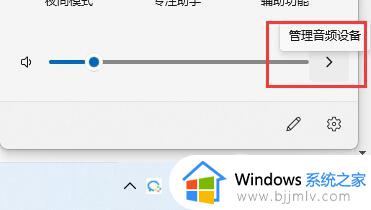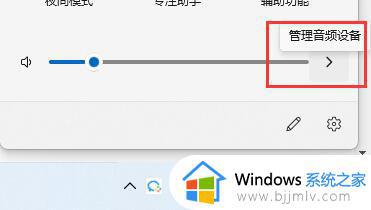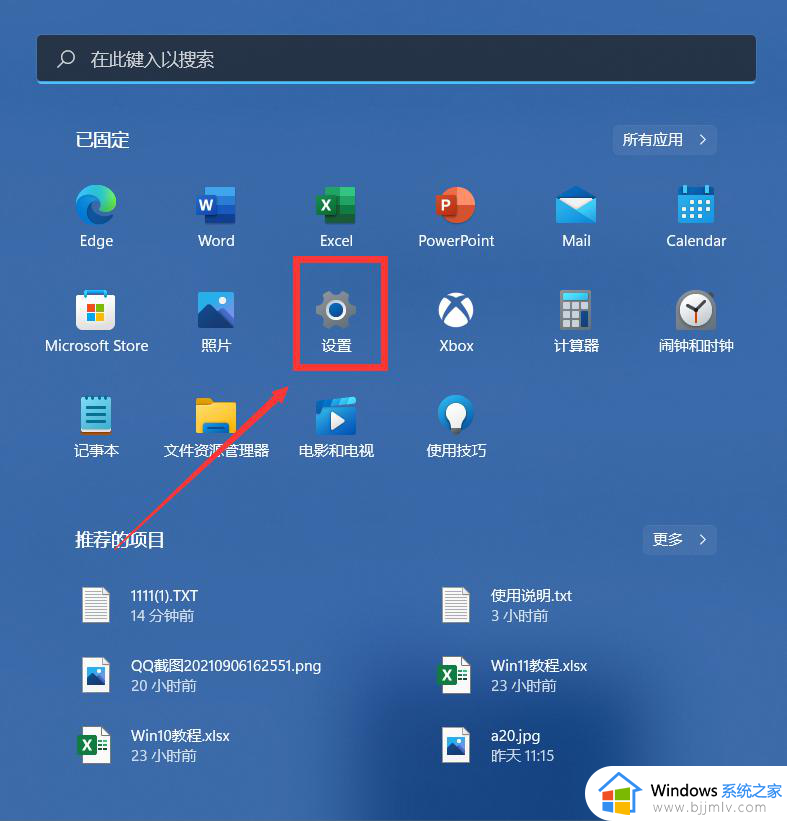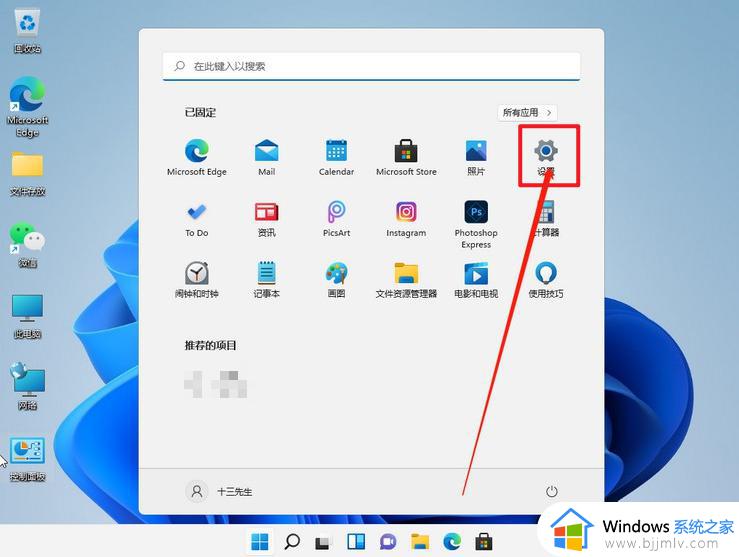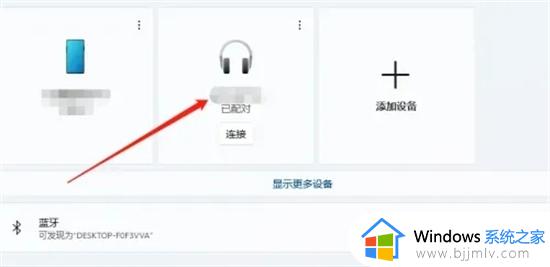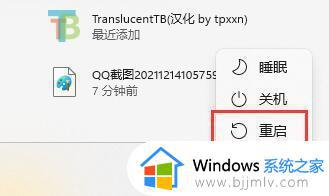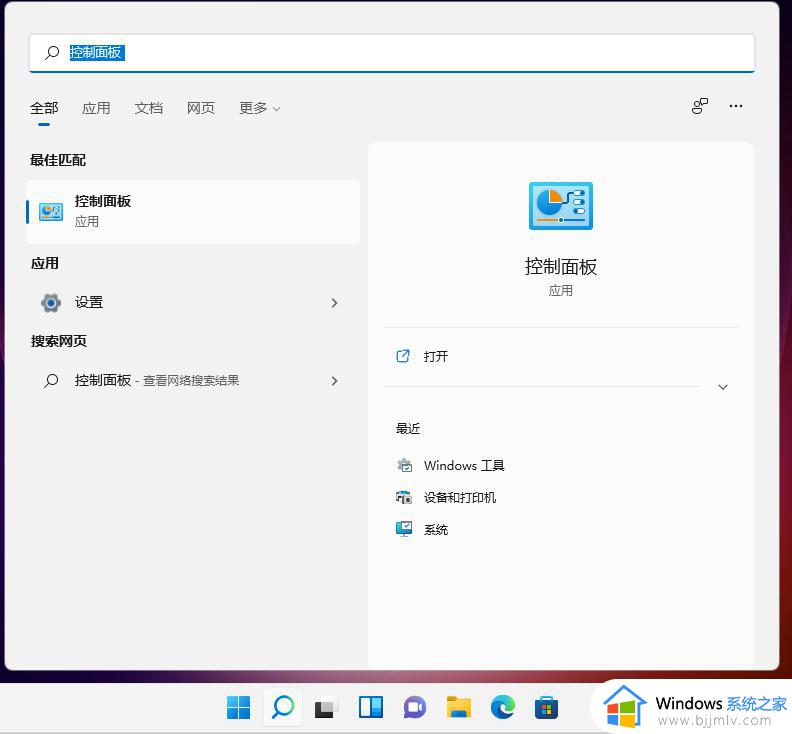win11插上耳机还是外放怎么办 win11插上耳机还外放声音如何处理
更新时间:2023-12-21 09:56:50作者:runxin
许多用户在win11电脑上观看视频的时候,为了防止外放声音影响到他人的休息,因此可以选择插入耳机来实现独自倾听,然而当用户在给win11电脑插入耳机之后,却依旧会出现声音外放的情况,对此win11插上耳机还是外放怎么办呢?在文本中小编就来教大家win11插上耳机还外放声音如何处理,以供大家参考。
具体方法如下:
1、首先在下方搜索框中搜索“控制面板”并打开。
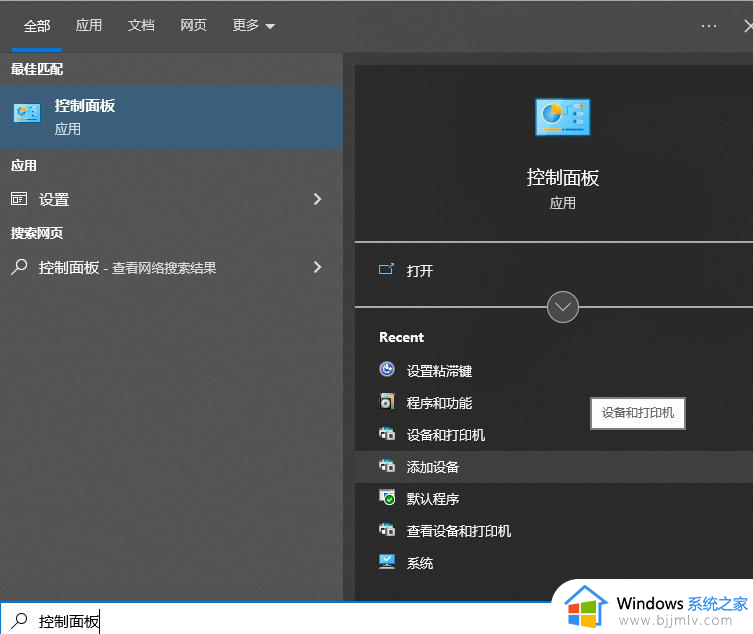
2、打开控制面板后在其中找到“硬件和声音”。
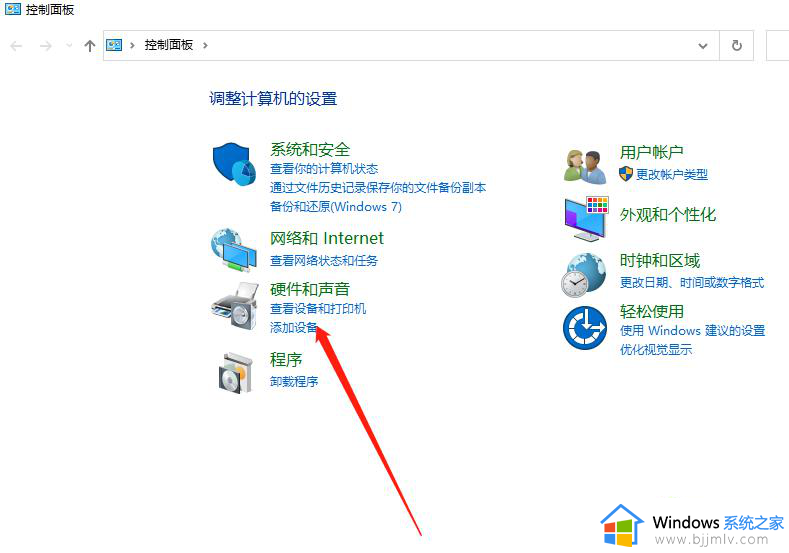
3、在硬件和声音中找到“Realtek高清晰音频管理器”后,在管理器的右下角找到“插孔设置”。再勾选“AC97前面板”,勾选之后点击右下角的“确定”。接着等待自动重新加载音频装置,完成就可以了。
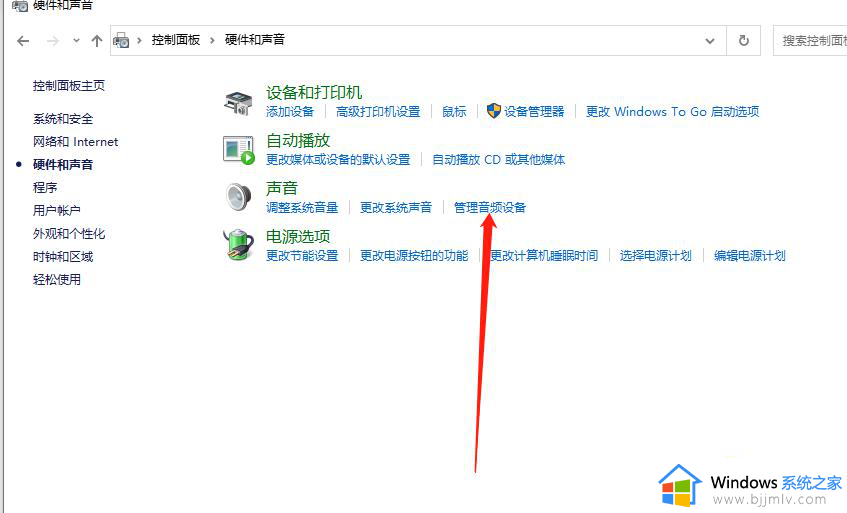
以上就是小编给大家介绍的win11插上耳机还外放声音如何处理全部内容了,碰到同样情况的朋友们赶紧参照小编的方法来处理吧,希望本文能够对大家有所帮助。